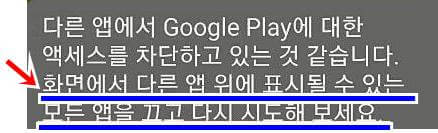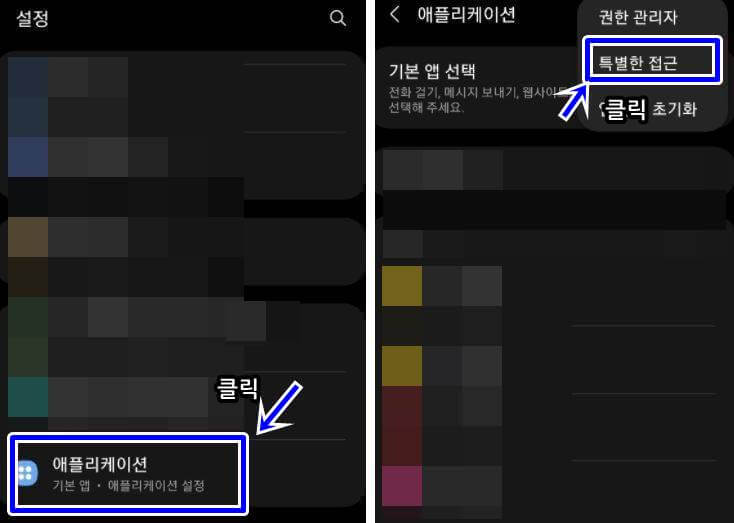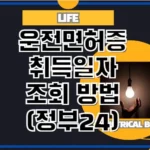이번 포스팅은 구글플레이 스토어 다른 앱 위에 표시 관련 메시지 해결방법 대해서 작성하도록 하겠습니다.
구글 플레이 스토어를 사용하시다가 경고 문구가 뜨는데 해당 문구에 대해서 해결하는 방법이 알고 싶으시면 아래 제 포스팅이 도움이 되실 겁니다.
ㅎㅎ
구글플레이 스토어 “다른 앱 위에 표시” 관련 메시지 뜨는 원인
: 구글 플레이 스토어에서 새로운 앱을 설치하거나 업데이트를 진행하려고 할 때 “다른 앱에서 구글플레이(Google Play)에 대한 액세스를 차단하고 있는 것 같습니다.” 라는 문구를 종종 보실 겁니다.
해당 문구가 발생하는 이유는 어떤 특정 어플이나 프로그램으로 인해 구글 플레이가 제대로 작동을 하지 못하는 것입니다.
이런 어플의 종류로는 블루라이트 차단시켜주는 앱으로 스크린필터나 블루라이트 필터, 짱필터 같은 앱 등이 있습니다.
이외에도 스마트폰의 디스플레이에 영향을 주는 어플이나 앱 등이 위에서 설명 드린 오류 메세지의 원인이 되기도 한다고 합니다.
함께 보면 도움이 되는 글
▶맥북 즐겨찾기 추가 수정 삭제 방법 (맥북 사파리 이용)
▶USB 없이 파일 옮기기 방법 (스마트폰와 PC 간 파일 전송)
▶인스타 비공개 보는법
▶트게더 비밀글 보는 법
▶실시간 검색어 사이트 TOP 5 정리
▶겨울 자동차 배터리 방전 원인 예방법
▶운전면허 벌점 소멸시키는 방법 (feat. 착한 마일리지)
▶모바일 운전면허증 발급 대상 방법
▶일상생활배상책임 보험 종류 보상 조건
▶소상공인 희망대출플러스 신청자격 신청방법
▶마스크 안경 착용 시 김서림 방지법
▶아기 유아 개월 수 신발 사이즈 정리표 체크 사항
구글플레이 스토어 “다른 앱 위에 표시” 관련 메시지 해결방법
: 그럼 위에서 설명 드린 “다른 앱에서 구글플레이(Google Play)에 대한 액세스를 차단하고 있는 것 같습니다.” 라는 문구를 해결하는 방법을 설명 드리도록 하겠습니다.
간단하게 생각을 하면 위에서 설명 드린 원인을 제거하면 쉽게 해결이 되는 것이라고 이해하시면 됩니다.
그런데 블루라이트를 차단 하기 원하시는 분들에게는 해당 어플을 해제하고 구글플레이스토어 사용이 끝나시면 다시 활성화를 시켜 주셔야 합니다.
그럼 어떻게 해제를 했다가 다시 활성화 시켜주는 방법에 대해서 설명 드리도록 하겠습니다. 단계별로 설명 드릴 테니 하나 하나 따라오시면 됩니다.
1단계 – 일단 먼저 스마트폰을 키시고, 설정창에 들어가시면 됩니다. 구글 플레이 스토어이기 때문에 안드로이드 폰 기준으로 설명 드리는 점 참조 부탁 드립니다.
설정 항목에 보시면 애플리케이션 항목이 보이실 겁니다. 해당 항목을 클릭을 하셔서 상위 단에서 권한 관리자, 특별한 접근 등이 있는 메뉴에서 “특별한 접근” 항목을 클릭을 해주시면 됩니다.
2단계 – 특별한 접근에 들어가시면 “다른 앱 위에 표시” 항목이 있습니다. 이런 메뉴가 있다는 것은 그래도 나름대로 경고 메세지가 정말 직관적으로 설명을 해주는 것입니다.
해당 항목을 클릭을 해주시면 다른 앱 위에 표시되는 어플이 나오게 되는데 검색이 되는 어플 중에 기본적으로 설치된 어플을 제외하고 별도로 설치한 항목의 어플 중에 블루라이트 항목을 먼저 해제를 해서 구글플레이스토어에서 테스틀 해보시는 걸 추천 드립니다.
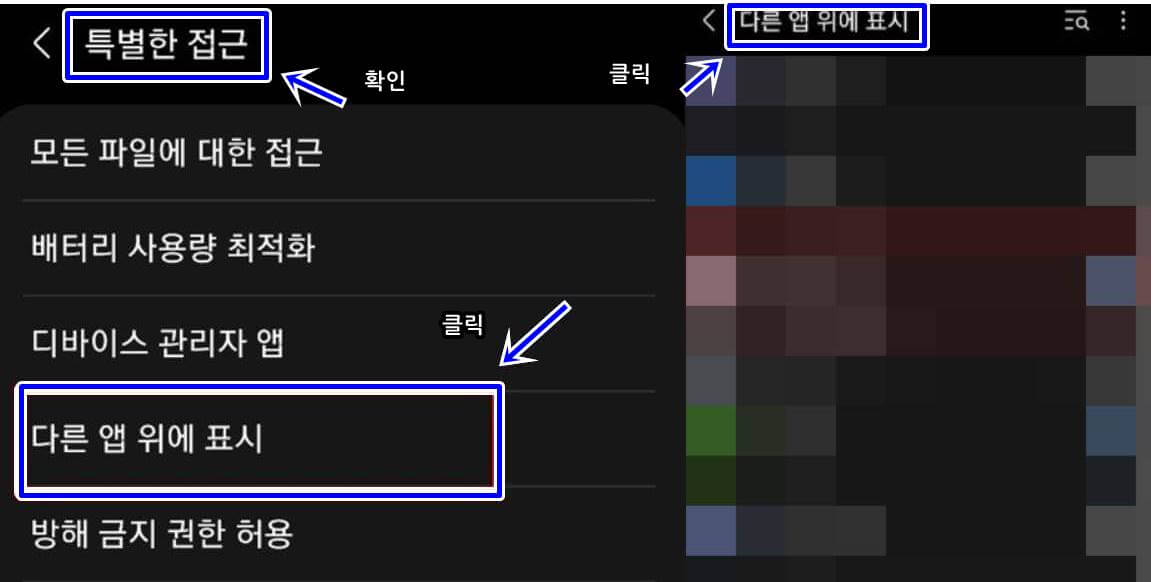
위에서 설명 드린 방법을 통해서 해결을 하셨고, 구글플레이스토어에서 업데이트나 어플을 새로 설치하는 작업이 완료가 되었다면 다시 위에서 설명 드린 “다른 앱 위에 표시” 항목에 들어가셔서 원하시는 어플에 대해서 활성화를 시켜주시면 됩니다.
함께 보면 도움이 되는 글
▶맥북 즐겨찾기 추가 수정 삭제 방법 (맥북 사파리 이용)
▶USB 없이 파일 옮기기 방법 (스마트폰와 PC 간 파일 전송)
▶인스타 비공개 보는법
▶트게더 비밀글 보는 법
▶실시간 검색어 사이트 TOP 5 정리
▶겨울 자동차 배터리 방전 원인 예방법
▶운전면허 벌점 소멸시키는 방법 (feat. 착한 마일리지)
▶모바일 운전면허증 발급 대상 방법
▶일상생활배상책임 보험 종류 보상 조건
▶소상공인 희망대출플러스 신청자격 신청방법
▶마스크 안경 착용 시 김서림 방지법
▶아기 유아 개월 수 신발 사이즈 정리표 체크 사항
여기까지 작성하도록 하겠습니다. 지금까지 구글플레이 스토어 다른 앱 위에 표시 관련 메시지 해결방법 대해서 포스팅을 작성하였습니다.
구글 플레이 스토어를 자주 이용하시는 분들에게는 번거롭겠지만 블루라이트 차단을 통해서 시력을 보호하는 것도 건강 관리를 위한 방법 중에 하나라고 생각합니다. 그럼 이만 마무리 하도록 하겠습니다. 감사합니다.